1、第一步,打开VMware这个软件(如图所示)。
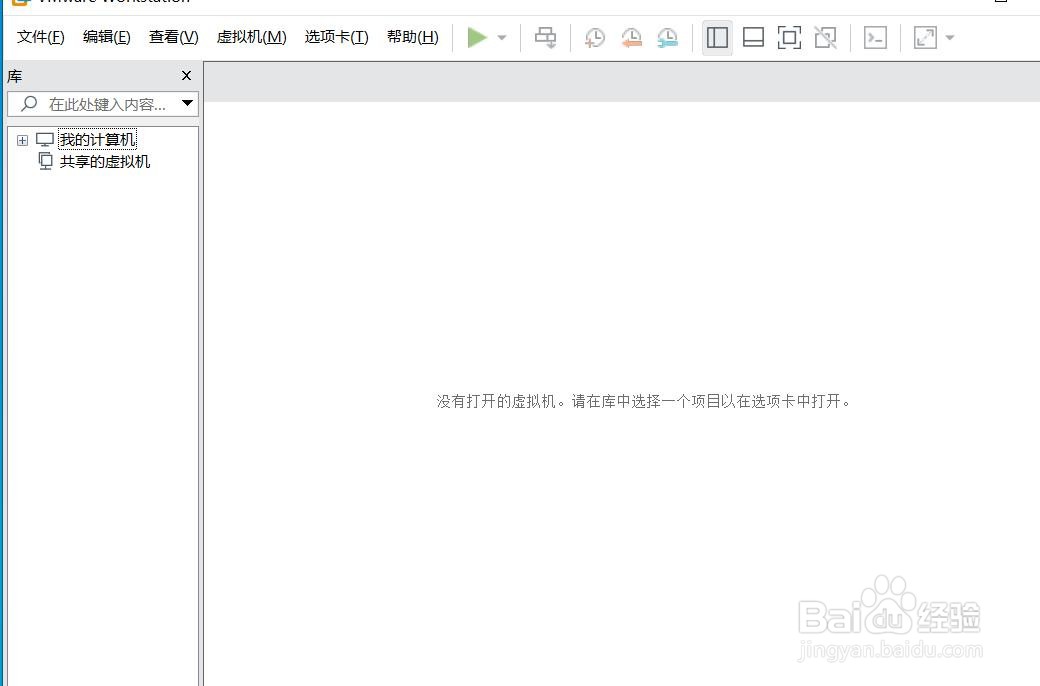
2、第二步,点击左上角的+(我的计算机左边)。
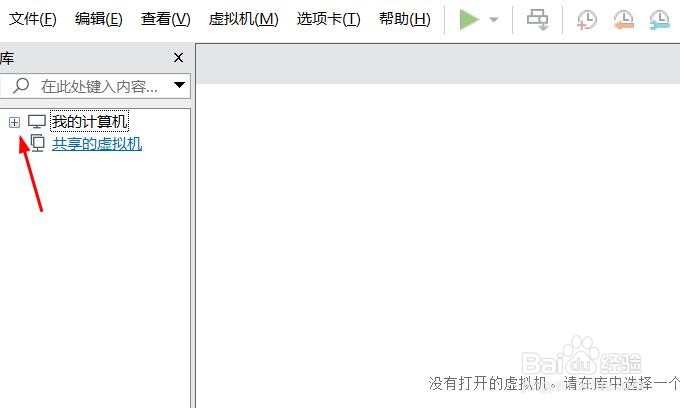
3、第三步,选择并点击相应的虚拟机(我这里是windows xp)。
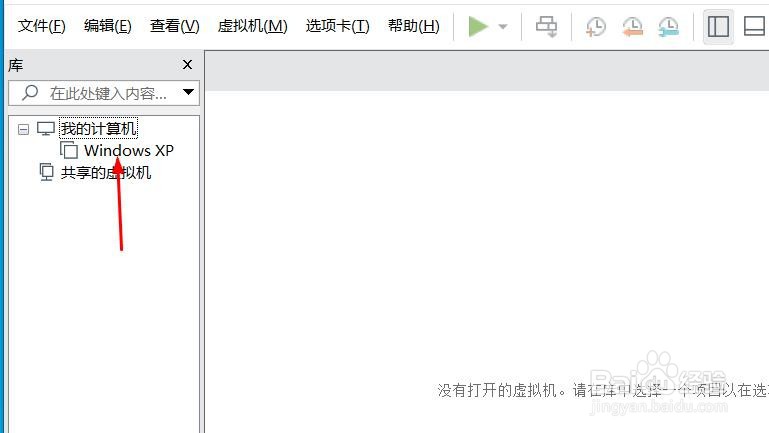
4、第四步,选择并点击CD/DVD。

5、第五步,选择并点击高级。

6、第六步,选择SATA,并点击下拉框。
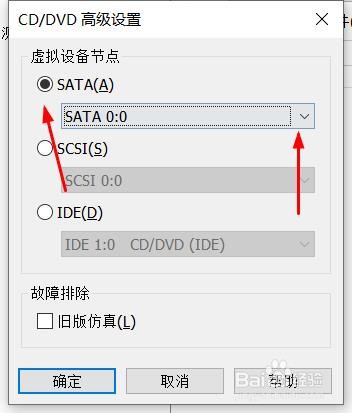
7、第七步,选择并点击SATA0;0即可。

时间:2024-10-13 18:43:59
1、第一步,打开VMware这个软件(如图所示)。
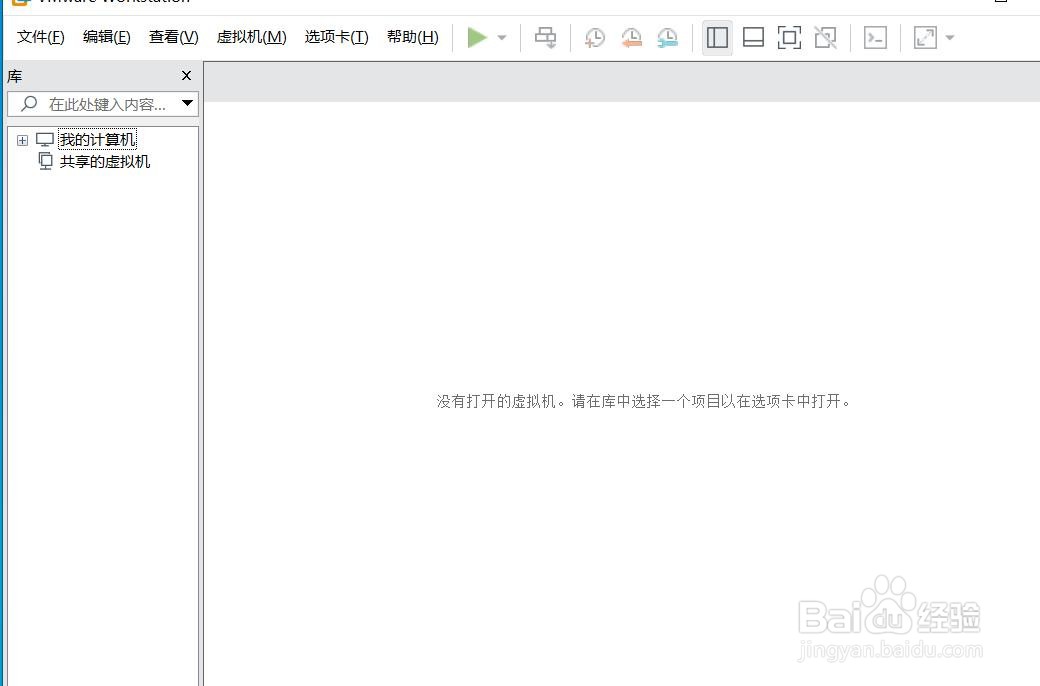
2、第二步,点击左上角的+(我的计算机左边)。
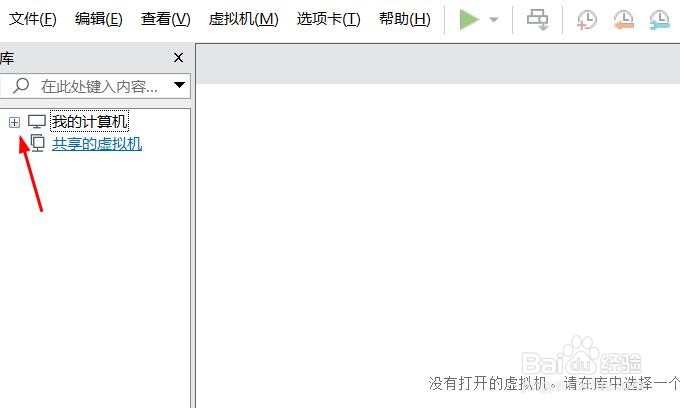
3、第三步,选择并点击相应的虚拟机(我这里是windows xp)。
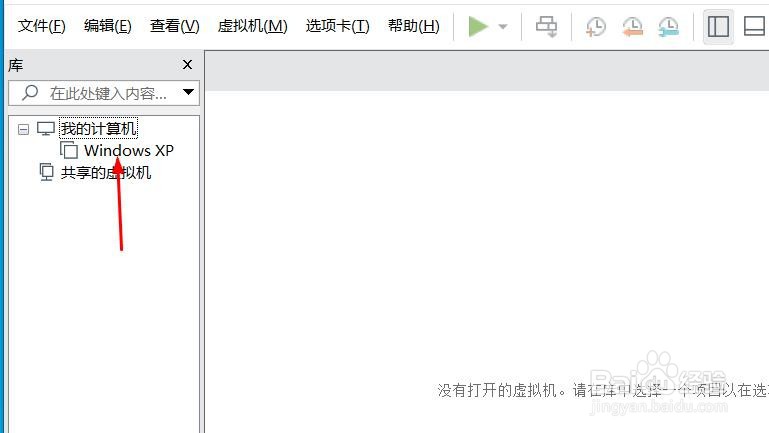
4、第四步,选择并点击CD/DVD。

5、第五步,选择并点击高级。

6、第六步,选择SATA,并点击下拉框。
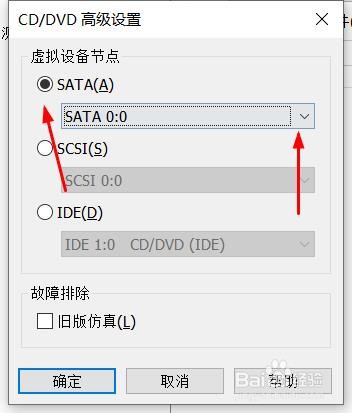
7、第七步,选择并点击SATA0;0即可。

